U nedostatku mogućnosti da posjetite stranicu na društvenoj mreži VKontakte sa vlastitog uređaja, alternativa će biti jednokratna upotreba tuđeg računara. U ovom slučaju morate poduzeti brojne radnje da biste osigurali svoj račun. Ovaj postupak ćemo detaljno ispitati kao deo ovog članka.
Prijavite se na VK stranicu sa nekog drugog računara
Proces korišćenja računara druge osobe za posetu VKontakte profilu može se podeliti u korake koji se svode direktno na autorizaciju i naknadno čišćenje web pretraživača. Druga faza može se preskočiti ako se u početku prijavite preko posebnog pregledača.
1. korak: Prijavite se na svoj profil
U fazi autorizacije na vlastitom računu ne biste trebali imati problema, jer su akcije u normalnim uvjetima gotovo identične unosu. Štoviše, ako ste izrazito nepovjereni vlasniku računara, najbolje je preći na njega IncognitoDostupno u bilo kojem modernom internet pretraživaču.
Pogledajte također: režim anonimnog pregledavanja u pregledniku Google Chrome, Mozilla Firefox, Yandex.Browser, Opera
- Prebacite pretraživač na Incognito i idite na glavnu stranicu web stranice VKontakte.
Napomena: Možete koristiti normalan režim pretraživača na isti način.
- Popunite polje "Telefon ili e-pošta" i Lozinka u skladu s podacima s računa.
- Označite kućicu "Još jedan računar" i pritisnite dugme Prijava.

Nakon toga stranica će se otvoriti "Novosti" u ime svog profila. Imajte na umu da je u režimu Incognito nijedna radnja neće biti spremljena u istoriji posjeta računara. Štoviše, bilo kojoj datoteci bit će potrebno preuzimanje novog keša memorije sa svakim ažuriranjem.
- Ako želite izaći iz otvorenog profila Incognito, samo zatvorite prozor preglednika da biste prekinuli sesiju. U suprotnom možete izaći kroz glavni izbornik društvene mreže odabirom odgovarajuće stavke.


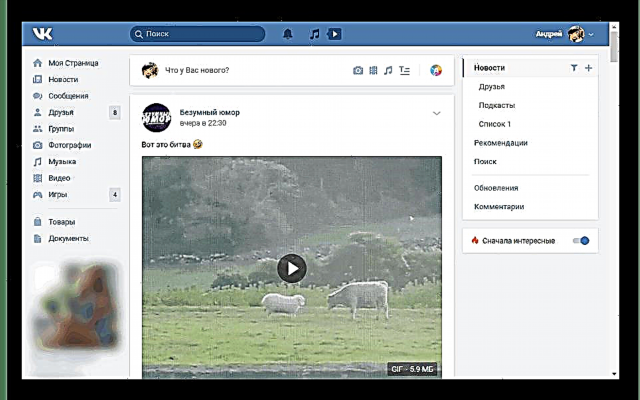

Kao što vidite, uz malo opreza, možete sigurno koristiti tuđi računar za pristup stranici na društvenoj mreži VK.
Korak 2: Brisanje podataka za prijavu
Podložno je odbijanju korištenja režima Incognito a u slučaju nenamjernog spremanja podataka s računa u bazu podataka internetskog pretraživača, morat ćete ga ručno izbrisati. Ovaj postupak smo već razmatrali u nekoliko drugih članaka na našoj web stranici.
Napomena: Kao primjer, koristimo preglednik Google Chrome.
Pročitajte još: Kako izbrisati sačuvane VK brojeve i lozinke
- Nakon što se potvrdi da ste se uspešno odjavili sa računa, proširite glavni meni pregledača i izaberite "Podešavanja".
- Na samom početku stranice koja se otvori kliknite na liniju Lozinke.
- Korištenje polja Traži lozinkom pronađi svoju Korisničko ime i Lozinka.
- Pored željenog retka nalazit će se dodatak u obliku URL stranice društvene mreže "vk.com". Kliknite na gumb s tri točke s desne strane lozinke.

S popisa odaberite opciju Izbriši.
- Ako je moguće, uz dozvolu vlasnika računara možete očistiti predmemoriju i povijest pregledavanja novijeg vremena. U tom će slučaju vaš račun biti potpuno siguran, bez obzira na način rada web pretraživača koji koristite.
Više detalja:
Kako očistiti historiju u preglednicima Google Chrome, Mozilla Firefox, Yandex.Browser, Opera
Uklanjanje predmemorije s Google Chrome-a, Mozilla Firefox, Yandex.Browser, Opera


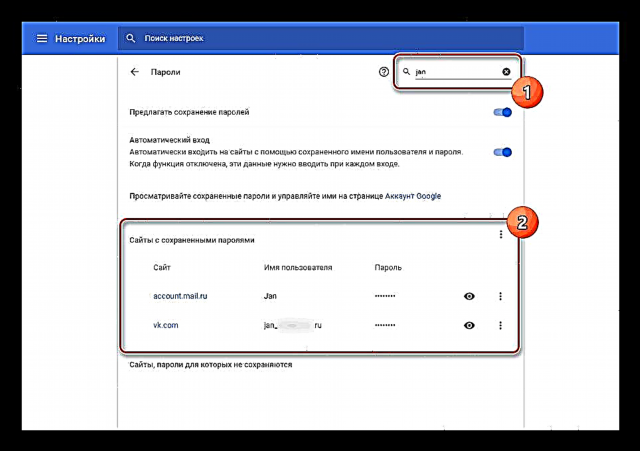

U okviru članka propustili smo takve momente kao dodatne sigurnosne mjere koje se mogu aktivirati u postavkama svakog računa za dvofaktorsku provjeru autentičnosti. Zbog toga će postupak prijave biti nešto drugačiji, što će vam zahtijevati da potvrdite telefonom.
Zaključak
Nadamo se da ste uspjeli postići željeni rezultat i ući na osobnu stranicu na VK društvenoj mreži s nekog drugog računala bez ikakvih poteškoća. Ako imate bilo kakvih pitanja, možete nas kontaktirati u komentarima ako je potrebno.













